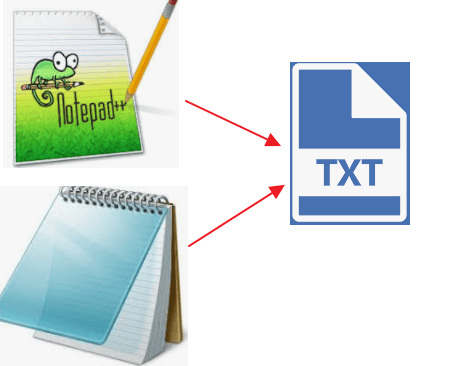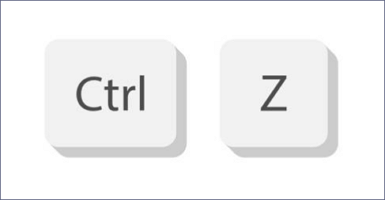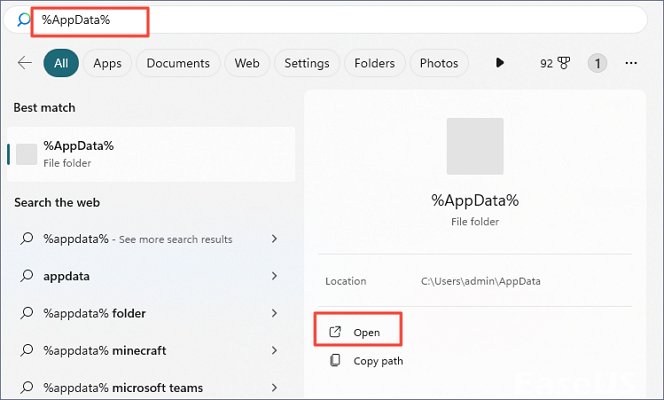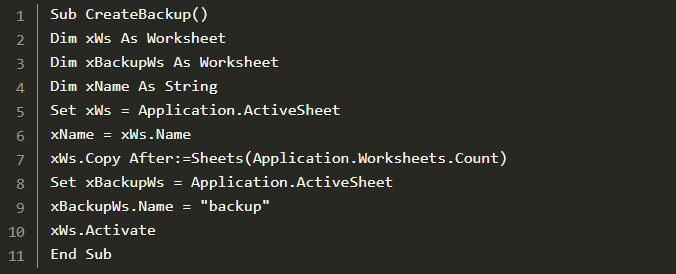![التراجع عن النص المحذوف]()
يمكنك التراجع عن النص المحذوف الذي تعمل عليه أو التراجع عن عملياتك السابقة بالضغط على مفتاحي Ctrl وZ في نفس الوقت.
في حالة عدم قدرتك على التراجع عن الحذف باستخدام اختصار لوحة المفاتيح Ctrl + Z، فلديك خيار النقر بزر الماوس الأيمن داخل المجلد واختيار خيار "تراجع عن الحذف".
قد يكون فقدان النصوص والبيانات المهمة أمرًا مزعجًا، خاصة إذا كنت تعمل على المادة لفترة طويلة. لحسن الحظ، هناك العديد من الأدوات والميزات في Windows التي تتيح لك التراجع عن النص المحذوف . وفي غضون ثوانٍ، يمكنك استرداد المحتوى المفقود واستئناف العمل في مشروعك. لن تقلق أبدًا بشأن فقدان المعلومات المهمة مرة أخرى لأنه يمكن استعادة النص المحذوف.
فقدت ملف نصي؟ لا تقلق. عندما تقوم بحذف النص، يتم تحرير المساحة التي يستخدمها، ولا يجوز للمستخدم الحصول عليها بعد ذلك. يؤدي هذا فقط إلى إزالة المعلومات السطحية لمسار الوصول. ويظل حقًا على القرص حتى تقوم البيانات الجديدة الموجودة في نفس المكان بالكتابة فوقه بشكل دائم. وبالتالي، يمكنك استعادة الملف النصي بنجاح طالما لم يتم استبداله بأي بيانات جديدة.
لا يتطلب استرداد الملفات النصية المحذوفة سوى بضع نقرات عند استخدام برنامج الاسترداد. أقترح استخدام EaseUS Data Recovery Wizard Pro . يوفر برنامج استعادة البيانات المجاني هذا خيارات بسيطة وسريعة لاستعادة البيانات.
- الأجهزة: القرص الصلب، RAID، SSD، USB، بطاقة SD، الكمبيوتر الشخصي/الكمبيوتر المحمول، إلخ.
- نظام التشغيل: ويندوز سيرفر 2019/2016/2012/2008/2003، ويندوز 10/8.1/8/7/فيستا/XP.
- أنواع الملفات: يدعم جميع أنواع الملفات المفقودة، بما في ذلك الملفات المضغوطة ورسائل البريد الإلكتروني والمستندات والصوت والأفلام واستعادة الصور .
فيما يلي خطوات كيفية استرداد النص المحذوف على جهاز الكمبيوتر بمساعدة EaseUS Data Recovery Wizard Pro:
الخطوة 1. اختر موقع الملف الدقيق ثم انقر فوق الزر "مسح" للمتابعة.
الخطوة 2. بعد العملية، حدد مجلدي "الملفات المحذوفة" و"الملفات المفقودة الأخرى" في اللوحة اليسرى. وبعد ذلك، يمكنك تطبيق ميزة "التصفية" أو النقر فوق الزر "البحث في الملفات أو المجلدات" للعثور على الملفات المحذوفة.
الخطوة 3. انقر فوق الزر "استرداد" واحفظ الملفات المستعادة - ومن الأفضل أن تكون مختلفة عن الملف الأصلي.
كيفية استرداد ملفات المفكرة غير المحفوظة (TXT) على نظام التشغيل Windows 11/10
يمكنك استرداد برنامج "المفكرة" غير المحفوظ على نظام التشغيل Windows باستخدام هذا الدليل. وهو يشرح بتفصيل كبير كيفية استرداد ملفات TXT غير المحفوظة أو المحذوفة. اقرأ المزيد >>
إذا وجدت هذه الأداة مفيدة، فيرجى مشاركتها مع الآخرين على وسائل التواصل الاجتماعي لمساعدتهم في التغلب على هذا التحدي المشترك.
لا بأس إذا كنت تريد التراجع عن عملية الحذف بدون برنامج الجهة الخارجية. يمكنك التراجع عن حذف الملفات النصية عن طريق كتابة Ctrl+Z على لوحة المفاتيح.
![السيطرة + Z]()
بعد الضغط على زر الحذف على جهاز الكمبيوتر الخاص بك، يمكنك تجربة ذلك لاستعادة النص المحذوف.
انقر فوق الزر "تراجع" من شريط الأدوات الموجود أعلى يسار برنامج Microsoft Word وExcel وPowerPoint وما إلى ذلك إذا كنت تريد استرداد المحتوى المكتوب الذي قمت بحذفه للتو من Windows دون قصد.
- انتباه
- بعد النقر فوق حفظ والخروج من المستند، تصبح بعض الإجراءات غير قابلة للتراجع وتفقد ذاكرة التراجع. بدون نسخة احتياطية من الملف، لا يمكن عكس التغييرات.
المعرفة الفنية مطلوبة لاستعادة الملفات التي يتعذر الوصول إليها إذا كان جهازك مزودًا بميزة الاسترداد التلقائي. لاستعادة ملفات txt، يمكنك استرداد الملفات المؤقتة .
الخطوة 1. اضغط على زر "Windows" لفتح قائمة "ابدأ".
الخطوة 2. اكتب %AppData% في شريط البحث.
![معلومات التطبيق]()
الخطوة 3. للوصول إلى C:\Users\USERNAME\AppData\Roaming، انقر فوق "أدخل".
الخطوة 4. اكتب اسم الملف في شريط البحث لاستعادته.
![اسم الملف]()
إذا كنت تتساءل عن كيفية التراجع عن نص محذوف من مستندات Microsoft بدلاً من المفكرة، فيمكنك محاولة استعادته باستخدام النسخ الاحتياطية. كود VBA المتوفر أدناه يجعل من السهل عمل نسخة احتياطية لجدول البيانات.
الخطوة 1. ابدأ نافذة تطبيق Microsoft Visual Basic بالضغط على Alt + F11 مع الاحتفاظ ببياناتك الأصلية في ورقة العمل.
الخطوة 2. انسخ والصق كود VBA التالي في نافذة الوحدة النمطية بعد تحديد "إدراج" > "وحدة نمطية" في نافذة تطبيق Microsoft Visual Basic.
الخطوة 3. اضغط على المفتاح F5 لتنفيذ التعليمات البرمجية. بعد ذلك، يتم إنشاء ورقة عمل احتياطية تحتوي على البيانات المطابقة تمامًا لورقة العمل الأصلية.
![اضغط على المفتاح F5 لتنفيذ التعليمات البرمجية]()
الكلمات الأخيرة
توفر هذه الصفحة مقدمة وتعليمات شاملة حول كيفية التراجع عن النص المحذوف. يجب ألا تفوت برنامج EaseUS Data Recovery Wizard Pro إذا كنت تريد استعادة الملفات المفقودة بسرعة وبساطة.
إذا بدا لك شيء غير واضح، يرجى ترك تعليق. يرجى إعلامنا إذا كنت على علم بأي خيارات أخرى ربما فاتناها. فكر في تحديد EaseUS Data Recovery Wizard للحصول على متطلبات إضافية لبرنامج استعادة الملفات.
كيفية التراجع عن الأسئلة الشائعة حول النص المحذوف
إذا كان لا يزال لديك بعض الأسئلة حول كيفية التراجع عن النص المحذوف، فراجع الإجابات السريعة أدناه لمساعدة نفسك:
1. كيف يمكنني التراجع عن الكتابة التي قمت بحذفها عن طريق الخطأ؟
يمكن استخدام Ctrl + Z لعكس النشاط. استخدم Ctrl + Y للتراجع عن إجراء تم تنفيذه مسبقًا.
2. هل يمكنك التراجع عن الرسائل المحذوفة؟
يجب أن يكون الإجراء الأولي الخاص بك هو التحقق من سلة المحذوفات نظرًا لأنها طريقة بسيطة وسريعة لاستعادة الرسائل. قد تكون استعادة النصوص المحذوفة من نسخة احتياطية أمرًا ممكنًا إذا سمحت بالنسخ الاحتياطي التلقائي على هاتف Android الخاص بك. تقدم Google خدمات النسخ الاحتياطي عبر Google One وتطبيق الرسائل.
3. كيف يمكنني استعادة شيء قمت بحذفه عن طريق الخطأ؟
- افحص سلة المحذوفات. انتقل إلى الملف وافتح لوحة التحكم.
- إذا لم يكن الملف موجودًا في سلة إعادة التدوير، فمن المحتمل أنه لا يزال موجودًا على جهاز الكمبيوتر الخاص بك في مكان آخر.
- استخدم برنامج استعادة البيانات - EaseUS Data Recovery Wizard Pro.
4. كيف يمكنني استعادة النص الذي قمت بحذفه عن طريق الخطأ في Word؟
- في Microsoft Word، انتقل إلى ملف / إدارة المستند واختر علامة التبويب ملف.
- بعد تحديد "إدارة المستندات"، اختر "استرداد المستندات غير المحفوظة".
- ستعرض النافذة الجديدة قائمة بجميع مستندات Word غير المكتملة.
- بعد اختيار الملفات التي ترغب في رؤيتها، انقر فوق فتح.
![]()
![]()
![]()
![]()
![]()
![]()